최근 컴퓨터의 성능을 확인하는 방법이 여러 가지로 발전하고 있습니다. 특히 고사양 게임이나 데이터 처리와 같은 무거운 작업을 원활하게 수행하려면 자신의 PC 사양을 정확히 아는 것이 중요합니다. 따라서 오늘은 Windows 10을 기준으로 컴퓨터 성능을 체크하는 다양한 방법을 알아보겠습니다.
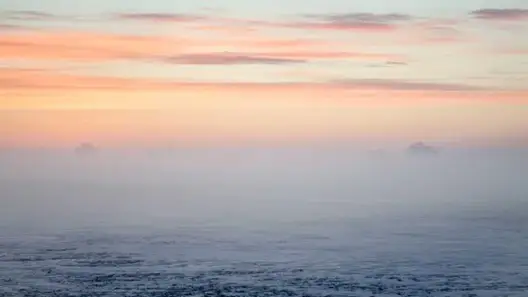
컴퓨터 성능 확인의 필요성
컴퓨터 사용자는 다양한 사양의 프로그램을 실행하면서 그에 맞는 하드웨어 성능이 필요하다는 점을 느낍니다. 특히 최신 게임이나 고용량 소프트웨어는 자체적인 시스템 요구 사항이 있어, 이를 충족시키지 못할 경우 원활한 실행이 어려울 수 있습니다. 따라서 자신의 PC에 어떤 하드웨어가 장착되어 있는지 이해하는 것이 필수적입니다.
Windows 시스템에서 사양 확인하기
Windows 운영 체제를 사용하고 계신다면, 시스템 정보 확인은 생각보다 간편합니다. 아래의 단계를 통해 현재 장치의 사양을 쉽게 확인할 수 있습니다.
- 바탕화면 왼쪽 하단에 있는 시작 메뉴를 클릭하세요.
- 검색창에 “시스템 정보”라고 입력한 후 나타나는 아이콘을 클릭합니다.
- 여기에서 운영체제, CPU, RAM 등 다양한 정보를 한눈에 확인할 수 있습니다.
또는 설정 메뉴를 통해 더욱 세부적인 정보를 확인할 수도 있습니다:
- 시작 버튼을 클릭한 후 설정 (톱니바퀴 모양 아이콘)을 선택합니다.
- 시스템을 클릭하고, 그 다음 정보 탭을 선택합니다.
장치 관리자를 통해 확인하기
내 PC의 장치 관리를 통해 하드웨어 구성 요소에 대한 정보를 더욱 구체적으로 확인할 수 있습니다. 다음 단계를 따라 해보세요.
- 키보드에서 Windows 키 + X 버튼을 동시에 누르세요.
- 나타나는 메뉴에서 장치 관리자를 선택합니다.
- 여기서 그래픽 카드, 하드 드라이브 등 다양한 하드웨어 장치 목록을 확인할 수 있습니다.
DirectX 진단 도구 활용하기
DirectX 진단 도구를 통해 시스템 정보를 더욱 세부적으로 확인할 수 있습니다. 다이렉트X는 Windows 운영 체제에 기본적으로 설치되어 있는 도구입니다.
- 검색창에 “dxdiag”를 입력한 후 해당 아이콘을 클릭합니다.
- 진단 도구가 열리면 시스템 정보뿐만 아니라 그래픽 카드 및 오디오 장치에 대한 정보도 확인할 수 있습니다.
CPU-Z 프로그램으로 자세한 정보 확인하기
더욱 정밀하게 PC의 성능을 파악하고 싶으시다면 CPU-Z라는 프로그램을 설치하는 것도 좋은 방법입니다. 이 프로그램은 다음과 같은 정보를 제공합니다:
- CPU의 이름과 속도, 코어 수 등
- RAM의 용량과 속도
- 메인보드 정보
- 그래픽 카드의 세부정보
이 프로그램을 설치하기 위해서는 공식 웹사이트에서 다운로드하여 실행하면 됩니다. 별도로 가입할 필요가 없어 간편하게 사용할 수 있습니다.
온라인 도구 활용하기
온라인 스캐너 도구를 사용하여 시스템 정보를 확인할 수도 있습니다. 예를 들어 Crucial 시스템 스캐너를 사용하면 다음과 같은 정보를 얻을 수 있습니다.
- 시스템의 RAM 용량과 설치 가능한 메모리
- 호환 가능한 SSD나 RAM 등의 업그레이드 정보
이러한 도구는 사용자의 개인정보를 침해하지 않으므로 안전하게 사용할 수 있습니다.

결론
이렇듯 다양한 방법을 통해 자신의 컴퓨터 성능을 정확히 확인할 수 있습니다. 위에서 소개한 방법들을 활용하여 자신의 PC 사양을 점검하고, 필요 시 적절한 업그레이드를 고려해 보시기 바랍니다. 성능을 최적화하여 안정적인 컴퓨터 환경을 유지하는 것이 중요합니다.
자신의 컴퓨터를 이해하고, 필요에 맞게 관리하는 것은 모든 사용자에게 필수적인 과정입니다. 컴퓨터 성능을 확인하는 방법을 알고 활용하면, 더욱 효율적으로 작업을 수행할 수 있을 것입니다.
자주 찾는 질문 Q&A
컴퓨터의 성능은 어떻게 확인할 수 있나요?
PC의 성능을 파악하려면 시스템 정보를 확인하거나, 장치 관리자 및 DirectX 진단 도구를 사용할 수 있습니다. 각 방법을 통해 CPU, RAM, 그래픽 카드 등의 세부 사항을 쉽게 확인할 수 있습니다.
왜 컴퓨터 사양을 점검해야 하나요?
컴퓨터의 사양을 체크하는 것은 고사양 프로그램이나 게임을 원활하게 실행하기 위해 필수적입니다. 필요한 성능을 충족하지 못할 경우 문제가 발생할 수 있습니다.
CPU-Z 같은 프로그램은 어떤 정보를 제공하나요?
CPU-Z는 CPU의 이름, 속도, 코어 수와 RAM의 용량 및 속도, 메인보드 정보 등을 상세하게 보여줍니다. 이러한 정보는 PC 성능 분석에 매우 유용합니다.